Sind Sie auf der Suche nach einer Bewertung von Duplicator, um herauszufinden, ob es das richtige Backup- und Migrations-Plugin für Sie ist?
Mit Duplicator können Sie Backups auf Abruf oder nach einem von Ihnen festgelegten Zeitplan erstellen. Sie können diese Backups lokal speichern oder sie für zusätzliche Sicherheit auf mehreren externen Cloud-Speicherdiensten ablegen.
In dieser Bewertung von Duplicator helfen wir Ihnen zu entscheiden, ob es das richtige Plugin für die Sicherung und Migration Ihrer WordPress-Website ist.

Duplicator Überprüfung: Warum es in WordPress verwenden?
Fühlen Sie sich von Website-Backups und Migrationen überwältigt? Duplicator ist ein leistungsstarkes Plugin für Backups und Migrationen, das komplette WordPress Datei- und Datenbanksicherungen erstellen kann.
Sie können jederzeit manuell Backups erstellen oder diese Backups automatisch planen, damit Sie diese wichtige Aufgabe nicht vergessen.

Duplicator verfügt über alle Backup-Funktionen, die Sie benötigen, einschließlich Wiederherstellungspunkten, Archivverschlüsselung für mehr Sicherheit, Unterstützung für WordPress-Multisites und mehr.
Im Gegensatz zu einigen anderen Backup-Plugins können Sie mit Duplicator Ihre Backups sicher in allen gängigen Cloud-Diensten wie Dropbox, Google Drive, FTP, OneDrive und Amazon S3 speichern. Auf diese Weise können Sie von jedem Ort aus und zu jeder Zeit auf Ihre aktuellen Backups zugreifen.
Wenn Sie ein Backup wiederherstellen müssen, führt Sie der Duplicator Recovery Wizard Schritt für Schritt durch den Prozess.
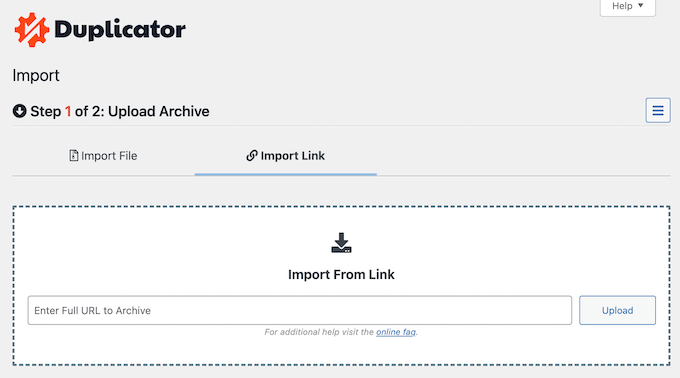
Wenn Sie WordPress ohne Ausfallzeiten auf einen neuen Hoster oder Server umziehen möchten, dann ist Duplicator eine gute Wahl. Es verfügt über einen einfachen Migrationsassistenten, ein optimiertes Installationsprogramm, Server-zu-Server-Importe, anpassbare vorkonfigurierte Websites, Unterstützung für große Websites und mehr.
Wenn Sie WordPress auf eine neue Domain umziehen möchten, erkennt Duplicator die neue URL und ihren Pfad automatisch. Das heißt, Sie können den Domainnamen einer Website ändern, ohne dass die Suchmaschinenoptimierung beeinträchtigt oder Links unterbrochen werden.
Wenn Sie auf der Suche nach einem kostenlosen Plugin sind, können Sie Duplicator Lite aus dem offiziellen WordPress-Repository herunterladen.

Mit diesem kostenlosen Plugin können Sie jederzeit manuell Backups erstellen. Sie können auch eine WordPress Website zwischen Domains oder Hosts ohne Ausfallzeiten verschieben, migrieren oder klonen.
Wenn Sie jedoch Ihre Backups planen, Wiederherstellungspunkte erstellen, ein ganzes WordPress-Multisite-Netzwerk migrieren und auf andere erweiterte Funktionen zugreifen möchten, müssen Sie ein Upgrade auf Duplicator Pro durchführen.
Duplicator Überprüfung: Warum es in WordPress verwenden?
Sie können Ihre Website manuell sichern und migrieren, aber clevere Website-Besitzer sparen Zeit, indem sie ein WordPress-Plugin verwenden.
In diesem Sinne werden wir in diesem Duplicator-Test sehen, ob es das richtige Backup- und Migrations-Plugin für Ihre WordPress-Website ist.
1. Leicht zu bedienen
Im Gegensatz zu einigen anderen Backup-Plugins, die komplizierte Einstellungen und Optionen haben, macht Duplicator es einfach, Ihre WordPress-Website zu sichern.
Um zu beginnen, gehen Sie einfach zu Duplicator Pro “ Pakete und klicken Sie dann auf Neu erstellen.
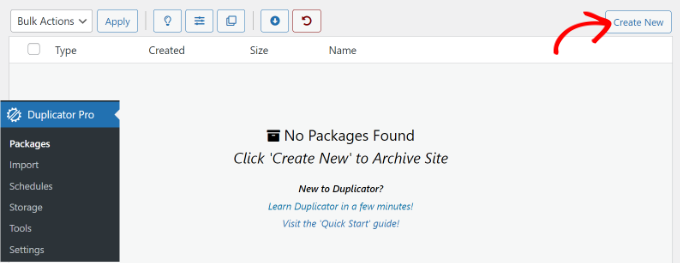
Sie können dann den Anweisungen auf dem Bildschirm folgen, um einen Speicherort auszuwählen, die zu sichernden Dateien auszuwählen, der Datei einen Namen zu geben und vieles mehr.
Nach der Konfiguration des Backups scannt Duplicator Ihren WordPress-Blog oder Ihre Website, um sicherzustellen, dass alles in Ordnung ist.

Wenn es allgemeine WordPress-Fehler oder -Probleme findet, zeigt Duplicator eine Warnung an, damit Sie den Fehler schnell beheben können.
Sobald Sie die Bewertung „Gut“ erhalten haben, klicken Sie einfach auf die Schaltfläche „Erstellen“ und Duplicator wird die Sicherung erstellen.
2. Sichern Sie Ihre gesamte WordPress-Website
Duplicator kann alle Ihre Dateien und Datenbanken sichern, einschließlich Ihrer WordPress-Themes, Plugins, Dateien und Datenbanktabellenfilter.
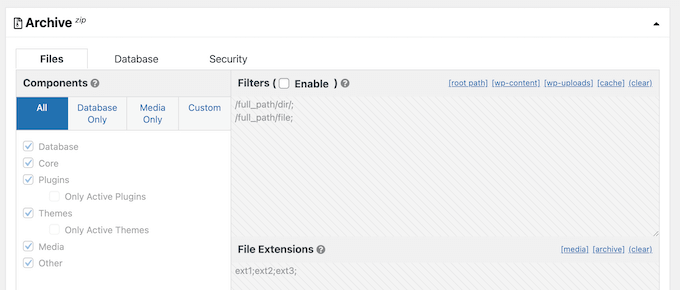
Auf diese Weise können Sie ganz einfach eine ganze Website sichern und müssen sich keine Sorgen machen, wichtige Daten zu verlieren.
3. Benutzerdefinierte Backups erstellen
Sie müssen nicht immer eine vollständige Sicherung erstellen.
In diesem Fall kann Duplicator nur die Datenbank oder nur die Medien sichern, oder Sie können sogar ein benutzerdefiniertes Backup erstellen, bei dem Sie genau festlegen, welche Dateien Duplicator ein- und ausschließt. Mehr zu diesem Thema finden Sie in unserem Leitfaden über die WordPress-Dateien, die Sie sichern sollten.
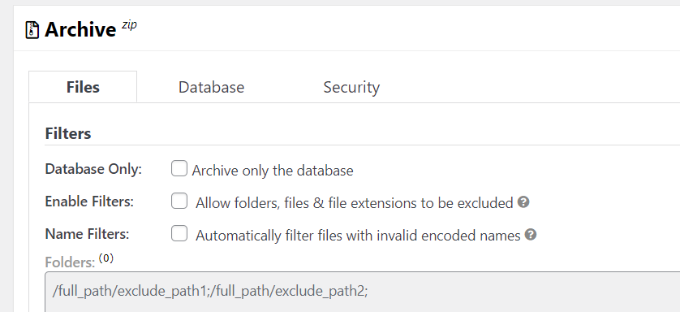
Diese Flexibilität macht Duplicator zu einer guten Wahl, wenn Sie mehrere Websites mit unterschiedlichen Backup-Anforderungen haben.
Indem Sie nicht benötigte Dateien und Daten von einer Sicherung ausschließen, können Sie oft schneller Sicherungen erstellen, insbesondere wenn Sie eine sehr große Website haben.
Sie können auch Teilsicherungen erstellen, wenn Sie befürchten, dass Ihnen der Speicherplatz ausgeht, oder wenn Sie zusätzliche Speichergebühren vermeiden wollen.
4. Planen Sie automatische Backups
Mit Duplicator ist es einfach, Backups manuell zu erstellen. Vielbeschäftigte Website-Besitzer können jedoch leicht vergessen, ihre Website zu sichern. Das ist eine schlechte Nachricht, wenn Probleme auftreten und Sie eine frühere Version wiederherstellen müssen.
Aus diesem Grund empfehlen wir Ihnen, Ihre Backups zeitlich zu planen, damit Sie immer eine aktuelle Kopie Ihrer Website haben, egal wie beschäftigt Sie sind.
Die gute Nachricht ist, dass Duplicator Ihre Website zu bestimmten Zeiten wie täglich, wöchentlich, monatlich oder sogar stündlich automatisch sichern kann. So können Sie ein Backup an einem Tag und zu einer Uhrzeit erstellen, die für Sie passt.

Wenn Sie z. B. jeden Montag einen neuen WordPress-Blog veröffentlichen, können Sie das Backup so planen, dass es am Montagabend ausgeführt wird und alle aktuellen Änderungen speichert.
5. Speichern Sie Ihre Backups lokal oder nutzen Sie externe Cloud-Anbieter
Dieser Testbericht über Duplicator ist nicht vollständig, ohne darauf einzugehen, wie Ihre Backups gespeichert werden. Die gute Nachricht ist, dass Duplicator Ihnen viele Optionen bietet.
Im Gegensatz zu einigen Backup-Plugins, die nur lokalen Speicher unterstützen, kann Duplicator Ihre Backups bei externen Cloud-Anbietern wie Dropbox, Google Drive, OneDrive und Amazon S3 speichern.
Duplicator funktioniert mit jedem S3-kompatiblen Cloud-Speicher, einschließlich
BackBlaze B2, Wasabi und Cloudflare R2. Sie können Ihre Backups und Pakete auch auf jedem Webserver speichern, der FTP oder eine SFTP-Verbindung unterstützt.

Durch die Verwendung von Cloud-Speichern können Sie jederzeit und von jedem Ort aus auf die Backups zugreifen. Außerdem können Sie Backups problemlos mit anderen Teammitgliedern und Kunden teilen, egal wo auf der Welt sie sich befinden.
Wenn Sie sich Sorgen machen, dass Ihnen der Speicherplatz ausgeht, können Sie die maximale Anzahl der Backups festlegen, die Duplicator speichern kann. Sobald diese Grenze erreicht ist, beginnt Duplicator mit dem Löschen des ältesten Pakets.
Das bedeutet, dass Sie immer eine aktuelle Sicherung haben, ohne dass Ihnen der Speicherplatz ausgeht.
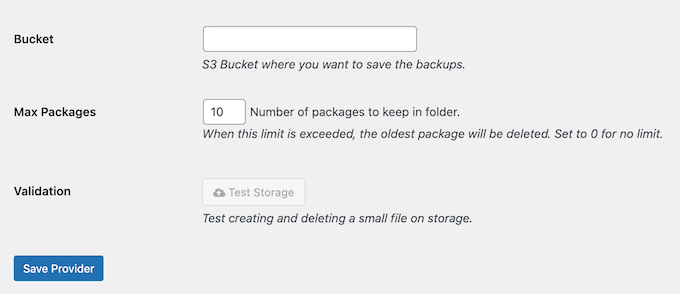
6. E-Mail-Benachrichtigungen und -Warnungen
Wenn eine Datensicherung fehlschlägt, sollten Sie darüber informiert werden, damit Sie das Problem so schnell wie möglich beheben und die Datensicherung wieder aufnehmen können.
Duplicator kann Sie jedes Mal benachrichtigen, wenn er ein Backup erstellt und wenn er auf ein Problem stößt. Auf diese Weise wissen Sie genau, was mit Ihren Backups passiert, ohne manuell nachsehen zu müssen. Dies ist besonders wichtig, wenn Sie einen automatischen Backup-Zeitplan verwenden.
Standardmäßig sendet Duplicator diese Nachrichten an Ihre WordPress-Administrator-E-Mail. Sie können dies jedoch leicht in den Einstellungen des Plugins ändern.

Sie können die Benachrichtigung sogar an mehrere Adressen senden, um sicherzustellen, dass das Problem immer schnell gelöst wird.
Pro-Tipp: Sie sollten sicherstellen, dass diese Benachrichtigungen sicher in Ihrem Posteingang und nicht im Spam-Ordner landen. Aus diesem Grund empfehlen wir die Verwendung eines SMTP-Dienstleisters, um die Zustellungsraten zu verbessern und das Problem zu beheben, dass WordPress E-Mails nicht richtig versendet.
7. Wiederherstellungspunkte und 1-Klick-Wiederherstellung
Mit Duplicator ist es ganz einfach, WordPress aus einem Backup wiederherzustellen. Wählen Sie einfach das Backup aus, das Sie wiederherstellen möchten, und Duplicator erledigt den Rest.
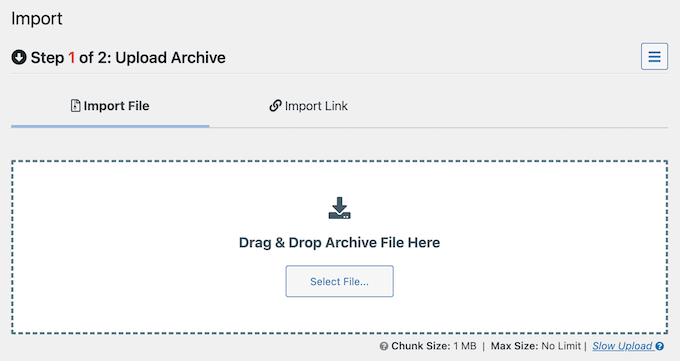
Bei den meisten Websites dauert der Vorgang nur wenige Minuten, so dass Ihre Website nur minimale Ausfallzeiten hat.
Wenn Sie nicht die gesamte Website wiederherstellen möchten, können Sie bestimmte Teile wiederherstellen, z. B. nur die Datenbank oder eine bestimmte WordPress-Datei.
Sie können auch Wiederherstellungspunkte festlegen. Wenn Sie WordPress wiederherstellen müssen, wird Ihre Website zu diesen gespeicherten Dateien und Datenbankeinstellungen zurückkehren.
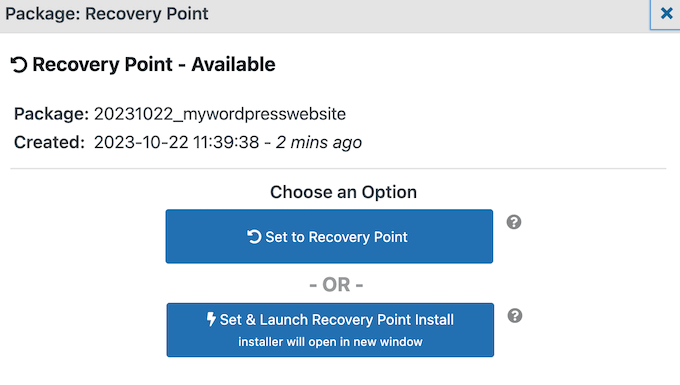
So können Sie schnell zu einem Zeitpunkt zurückkehren, an dem sich Ihre Website in einem guten, sicheren und funktionierenden Zustand befand.
8. Benutzerfreundlicher Migrationsassistent
Die manuelle Migration einer Website kann viel Zeit und Mühe kosten. Sie müssen die Datenbank, die Dateien, die Plugins, das Thema und vieles mehr verschieben und gleichzeitig die Ausfallzeit minimieren, damit Ihre Nutzer keine defekte Website sehen.
Wie bereits in dieser Duplicator-Bewertung erwähnt, verfügt das Plugin über einen einfachen Schritt-für-Schritt-Assistenten, der Sie durch den Prozess der Migration von WordPress auf einen neuen Host, Domain-Namen, lokalen Server oder eine Live Website führt. Duplicator kann Ihre Website sogar zu Zielen migrieren, bei denen die Datenbank mit einer anderen WordPress Website geteilt wird.
Folgen Sie einfach den Anweisungen auf dem Bildschirm, um ein Migrationspaket zu erstellen, und laden Sie es dann zusammen mit dem Duplicator-Installationsskript auf Ihren Computer herunter.
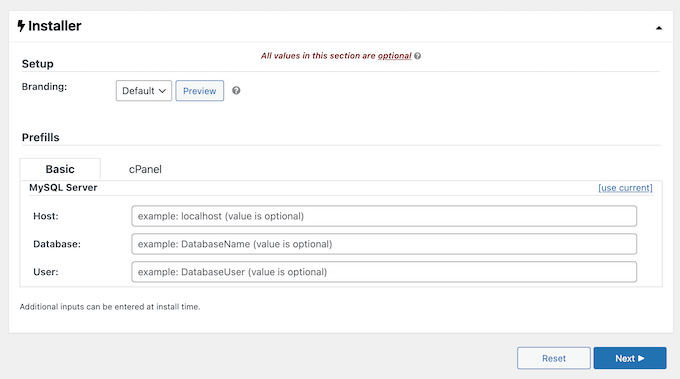
Danach können Sie das Installationsskript und das Paket einfach auf den neuen Server oder Host hochladen und den Migrationsassistenten ausführen. Duplicator entpackt dann das Paket und installiert es für Sie.
Wenn Sie zwischen verwalteten Hosts migrieren, dann unterstützt Duplicator WordPress.com, WPEngine, GoDaddy Managed, LiquidWeb Managed WordPress und mehr. Sie können sogar Pakete direkt von Server zu Server übertragen.
Wenn Sie mehrere Websites mit demselben Thema, denselben Plugins, Inhalten und Einstellungen erstellen müssen, können Sie mit Duplicator eine Menge Zeit sparen. Wenn Sie z. B. eine WordPress-Entwicklungsagentur sind, könnten Sie eine Startsite erstellen, die alle Inhalte und Einstellungen enthält, die Sie für die Websites Ihrer Kunden verwenden.
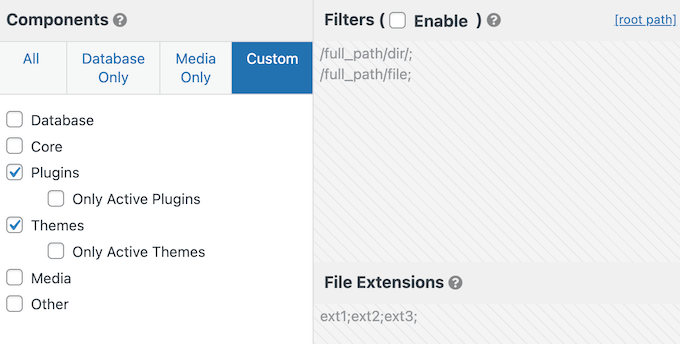
Diese können Sie dann in ein Duplikator-Paket umwandeln und die vorkonfigurierte Website auf so viele Websites anwenden, wie Sie möchten. Auf diese Weise können Sie schnell neue Kunden-Websites einrichten.
9. Integriertes Suchen und Ersetzen
Wenn Sie zu einer neuen Domain migrieren, verweist die Datenbank standardmäßig immer noch auf Ihre alten URLs. Diese URLs manuell zu aktualisieren, damit sie auf Ihren neuen Domänennamen verweisen, wäre sehr zeit- und arbeitsaufwendig, und es besteht immer die Möglichkeit, dass Sie einige Links übersehen.
Duplicator kann Ihre URLs als Teil des Migrationsprozesses automatisch aktualisieren. Wenn Sie Ihre Website migrieren, geben Sie einfach Ihre alte Domain in das Feld „Suchen“ und den neuen Domainnamen in das Feld „Ersetzen“ ein, und Duplicator erledigt den Rest.
Das bedeutet, dass Sie sich nicht darum kümmern müssen, diese Änderung manuell vorzunehmen oder ein Plugin zu installieren, das das Suchen und Ersetzen für Sie durchführt.
10. Unterstützung für Multisite und große Websites
Möchten Sie ein ganzes WordPress-Multisite-Netzwerk sichern?
Mit Duplicator können Sie Multisite-Netzwerke und Unterseiten innerhalb eines WordPress-Multisite-Netzwerks sichern. Sie können sogar eine Untersite als eigenständige Website installieren.
Außerdem ist Duplicator so konzipiert, dass er nahtlos mit sehr großen Websites zusammenarbeitet. Das bedeutet, dass Sie ein vollständiges Backup erstellen können, unabhängig davon, wie viele Daten und Inhalte Sie auf Ihrer Website haben. Laut der Duplicator-Website hat jemand mit dem Plugin sogar eine 100-GB-Site erfolgreich migriert.
Außerdem kann Duplicator Pakete direkt von einer beliebigen URL importieren, so dass Sie das Paket nicht erst auf Ihren Computer herunterladen müssen. Dies kann besonders nützlich sein, wenn Sie sehr große Websites migrieren.
11. Professionelle und gemeinschaftliche Unterstützung
Wie Sie in diesem Duplicator-Testbericht gesehen haben, ist es einfach, komplette WordPress-Datei- und Datenbank-Backups zu erstellen. Aber manchmal brauchen Sie vielleicht etwas zusätzliche Hilfe.
Wenn Sie lieber selbst recherchieren möchten, bietet Duplicator eine ausführliche Online-Dokumentation.

Es gibt auch einen Duplicator-Blog, in dem Sie ausführliche Artikel finden, die von der Verwendung des Plugins bis hin zu allgemeinen Ratschlägen reichen, z. B. wie man eine Staging-Website erstellt und verwendet.
Noch besser: Sie können auf alle diese Ressourcen zugreifen, egal ob Sie das kostenlose Duplicator-Plugin herunterladen oder eine Premium-Lizenz erwerben.

Wenn Sie ein Upgrade auf das Premium-Plugin vornehmen, erhalten Sie auch Zugang zu professionellem Support.
Stellen Sie einfach eine Support-Anfrage in Ihrem Konto, und das Duplicator-Team wird versuchen, innerhalb von 24 Stunden (Montag bis Freitag) zu antworten.

Duplicator Überprüfung: Preisgestaltung und Pläne
Wenn Sie ein kostenloses Plugin für manuelle Backups suchen, dann ist Duplicator Lite eine gute Wahl. Backups sind jedoch entscheidend für die Sicherheit und den reibungslosen Betrieb Ihrer Website, weshalb wir immer empfehlen, einen automatisierten Backup-Plan zu erstellen.
Alle Premium-Pakete von Duplicator unterstützen automatische Backups. Das heißt, Sie haben immer Zugriff auf eine aktuelle Kopie Ihrer Website, ohne diese Backups manuell erstellen zu müssen.

Obwohl jeder Plan automatische Backups unterstützt, gibt es einige wichtige Unterschiede:
- Basic. Für 49,50 $ pro Jahr können Sie Duplicator Pro für 2 Websites verwenden. Sie können Ihre Backups auf allen wichtigen Cloud-Diensten speichern und auf erweiterte Migrationstools zugreifen. Dies ist ideal, wenn Sie WordPress von einem lokalen Server auf eine Live-Site verschieben oder auf einen neuen Domainnamen oder Host migrieren möchten.
- Plus. Für 99,50 $ pro Jahr können Sie Duplicator für bis zu 5 Websites verwenden. Außerdem können Sie die Installationsdatei mit Ihrem eigenen Aussehen versehen, die WordPress-SALT-Schlüssel neu generieren und stündliche Backups erstellen. Stündliche Backups machen Plus zu einer guten Wahl für Online-Shops und eCommerce-Websites, bei denen Sie den Verlust wichtiger Bestell- oder Kundeninformationen vermeiden möchten.
- Pro. Für 199,50 $ jährlich können Sie ein komplettes Multisite-Netzwerk migrieren, eine Unterseite auf einer eigenständigen Website installieren oder eine Unterseite in einem anderen Multisite-Netzwerk installieren. Damit ist Duplicator Pro eine gute Option, wenn Sie ein WordPress-Multisite-Netzwerk betreiben. Sie können Duplicator jedoch auch auf bis zu 20 Websites verwenden, so dass Pro eine gute Wahl für WordPress-Entwicklungsagenturen oder jeden ist, der viele verschiedene Websites besitzt.
- Elite. Bei einem Preis von 299,50 $ pro Jahr können Sie Duplicator Pro für bis zu 100 Websites verwenden. Das heißt, der Elite-Plan ist perfekt, wenn Sie eine einfache Möglichkeit benötigen, eine lange Liste von Kunden-Websites zu sichern.
Duplicator-Überprüfung: Ist er es wert?
Zum Abschluss dieser Duplicator-Bewertung sind wir zuversichtlich, dass es das beste Plugin für Backup und Migration für WordPress ist. Es kann so viele Sicherungen erstellen, wie Sie möchten, und sie in regelmäßigen Abständen planen.
Außerdem verfügt es über einen benutzerfreundlichen Migrationsassistenten, der Ihnen zeigt, wie Sie WordPress zu einem neuen Hosting-Anbieter, Server, Domainnamen oder sogar zu einem anderen Multisite-Netzwerk verschieben können.
Alle Duplicator-Tarife unterstützen automatische Backups. Wenn Sie jedoch eine stark frequentierte Mitgliederseite oder einen Online-Marktplatz betreiben, empfehlen wir ein Upgrade auf Duplicator Plus oder höher. Damit können Sie stündliche Backups planen, so dass Sie alle Ihre aktuellen Nutzer- oder Kundendaten sicher aufbewahren können.
In der Zwischenzeit schaltet Duplicator Pro leistungsstarke Funktionen frei, mit denen Sie WordPress-Multisite-Netzwerke verwalten können. Außerdem können Sie Duplicator Pro für bis zu 20 Websites verwenden, so dass es eine gute Wahl ist, wenn Sie Kunden-Websites verwalten oder sogar ein Portfolio von Websites besitzen.
Schließlich können Sie Duplicator Pro mit dem Elite-Tarif für bis zu 100 Websites verwenden. Das macht es zu einer praktischen Wahl für Agenturen, Entwickler und Freiberufler, die eine einzige Lösung benötigen, die sie für alle ihre Kunden-Websites verwenden können.
Wir hoffen, dass dieser Testbericht zu Duplicator Pro Ihnen bei der Entscheidung geholfen hat, ob es das richtige Plugin für Backup und Migration für Sie ist. Schauen Sie sich auch unseren ultimativen WordPress-Sicherheitsleitfaden an, oder sehen Sie sich unsere Expertenauswahl der besten Kontaktformular-Plugins an.
Wenn Ihnen dieser Artikel gefallen hat, dann abonnieren Sie bitte unseren YouTube-Kanal für WordPress-Videotutorials. Sie können uns auch auf Twitter und Facebook finden.

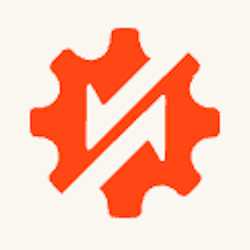

Syed Balkhi says
Hey WPBeginner readers,
Did you know you can win exciting prizes by commenting on WPBeginner?
Every month, our top blog commenters will win HUGE rewards, including premium WordPress plugin licenses and cash prizes.
You can get more details about the contest from here.
Start sharing your thoughts below to stand a chance to win!
Brenda Williams says
Duplicator made migrating my website a breeze! It’s user-friendly and got the job done without any hitches. Highly recommend it to anyone looking to move or backup their site!